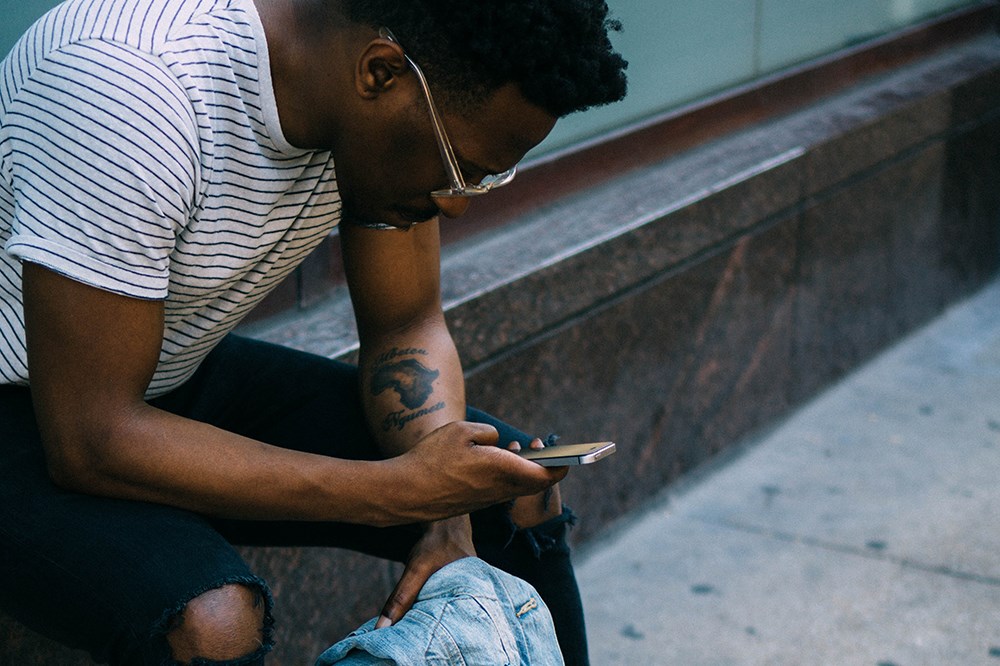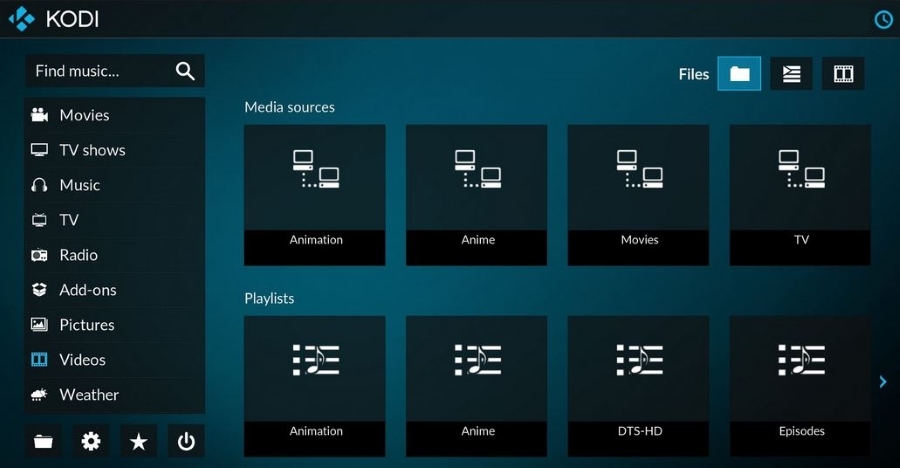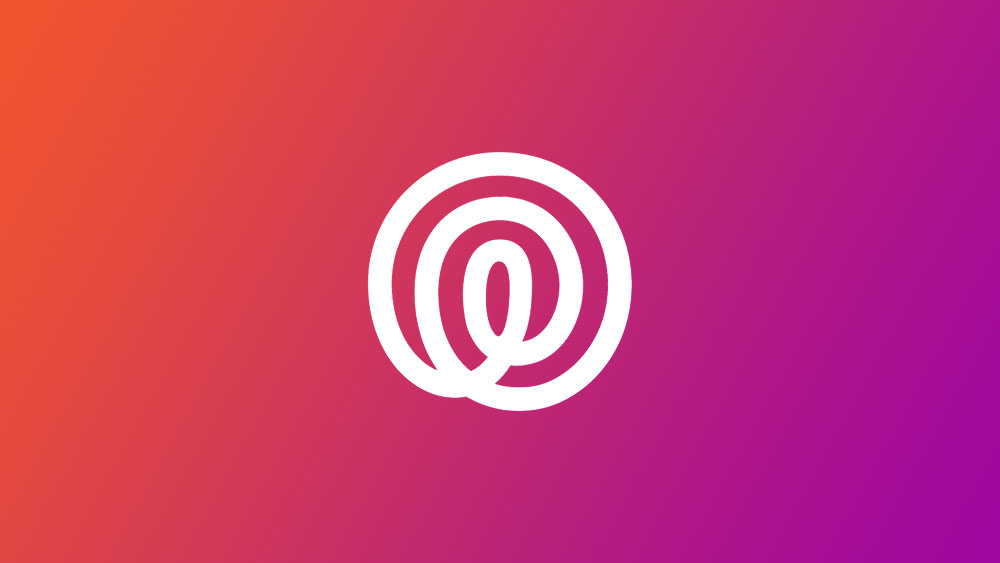Независимо дали трябва да изпратите телефона си до Apple за обслужване, да го подготвите за продажба или просто да го документирате за инвентар или застрахователни записи, вероятно ще трябва да намерите серийния номер на вашия iPhone в един момент.

Имайте предвид, че тези инструкции в тази статия работят за други устройства с iOS, включително iPad.
Ето шестте начина да намерите серийния номер на вашия iPhone:
Намерете серийния номер в настройките на вашето устройство
Ако вашият iPhone е в работно състояние, можете бързо да намерите серийния му номер, като следвате тези инструкции, което може да се направи много бързо:
- Първо докоснете Настройки
- След това докоснете Общ
- След това докоснете относно
- В относно, ще видите вашия iPhone Сериен номер изброени.
Внимавайте обаче със серийния си номер, тъй като това е един от номерата, които уникално идентифицират вашето устройство. Искате да запазите серийния номер на устройството си частен.
Ако случайно го публикувате и той попадне в неподходящи ръце, той може да се използва за подаване на фалшиво искане за услуга до Apple или да се използва за измама, за да съобщите за вашето устройство като откраднато, което ще ви причини много проблеми.
Ако искате да направите копие на серийния номер на вашия iPhone, просто докоснете и задръжте пръста си върху серийния номер, докато видите диалогов прозорец „копиране“.
След това докоснете копие тогава Поставете вашия сериен номер на iPhone, където трябва да го използвате, като например уебсайта за поддръжка на Apple.
Как да проверите серийния номер на вашия iPhone с iTunes
Можете също така да проверите серийния номер на вашия iPhone чрез iTunes на вашия Mac или вашия компютър. За да проверите серийния си номер с iTunes, свържете устройството към компютъра си с Lightning или 30-пинов USB кабел, отворете iTunes и след това изберете вашия iPhone от списъка с устройства в горната част на прозореца.
Уверете се, че сте в раздела „Обобщение“ и ще видите всички основни подробности за вашия iPhone, включително серийния номер.
След това можете да копирате серийния номер на вашия iPhone, като щракнете с десния бутон (щракнете с Control върху Mac) върху серийния номер и изберете копие.
Как да намерите сериен номер, гравиран на вашето устройство
Забележка: Пропуснете този раздел, ако имате iPhone 5 или по -нова версия, тъй като тези устройства нямат гравиран сериен номер.
За оригиналните iPhone 3G, iPhone 3GS, iPhone 4 и iPhone 4S можете да намерите серийния номер на вашето устройство, гравиран върху таблата за SIM.
С помощта на инструмент за премахване на тава за SIM или изправена кламер, внимателно извадете тавата за SIM на вашия iPhone отстрани на устройството. След като бъде премахнат, ще намерите гравиран сериен номер в долната част на тавата.

За оригинален iPhone и всичко модели на iPad и iPod touch, можете да намерите серийния си номер, гравиран директно на гърба на устройството.
Поради приемането на по -малкия стандарт Nano SIM, започвайки с iPhone 5, няма място в тавата за SIM за гравиране на серийния номер на iPhone.
Поради тази причина iPhone 5 и нагоре нямат гравиран сериен номер.
Намерете серийния номер на вашия iPhone на опаковката на устройството
Ако трябва да получите достъп до серийния номер на вашия iPhone, без да отваряте кутията, или ако устройството е повредено и не можете да използвате другите методи, изброени тук, винаги можете да намерите серийния номер на всички устройства iPhone, iPad и iPod touch върху оригиналната им кутия за търговия на дребно.

Всяка кутия с iOS устройство има стикер като този, показан по -горе, който е специфичен за самото устройство. На този стикер, наред с други полезни информации, е посочен и серийният номер.
За iPhone в режим на възстановяване
Ако вашият iPhone, iPad или iPod touch са в режим на възстановяване, пак можете да намерите серийния номер, ако използвате Mac.
В macOS серийният номер на вашия iPhone все още ще се показва в iTunes по описания по -горе метод, дори когато устройството е в режим на възстановяване.
Намерете серийния номер на вашия iPhone с резервно копие на iPhone
Ако нямате достъп до вашия iPhone, но сте архивирали телефона си с iTunes, можете да видите серийния номер на устройството от информацията, вградена в архива. Не е нужно дори да отваряте самия архив, за да възстановите серийния номер на устройството си.
Достъп до резервните копия на вашето iPhone устройство чрез първо отваряне iTunes на вашия Mac или компютър, след което следвайте тези инструкции:
- От iTunes меню, изберете Предпочитания
- След това отидете на Устройства.
- След това намерете най -новия архив от списъка с резервни копия.
- И накрая, задръжте курсора на мишката или тракпада върху името на архива в списъка „Архивиране на устройства“.
- След няколко минути ще се появи изскачащ прозорец, в който са посочени телефонният номер на устройството (ако има такъв), IMEI номер и сериен номер.
Ако тази статия ви е била полезна, може да ви се сторят полезни и други уроци за TechJunkie iPhone, включително Как да отстраните проблемите с въртенето на екрана на iPhone 7 и iPhone 7 Plus и може ли Sprint да изтрие моя iPhone от разстояние?
Имате ли предложения как да намерите серийния номер на iPhone, който не работи правилно? Ако е така, моля, кажете ни за това в коментарите по -долу!